GHAClinic, módulo de punto de venta del software para consultorios, clínicas y hospitales
Summary
TLDREn este video se explica cómo registrar una venta en el software GH Clinic, utilizado en clínicas, consultorios y hospitales. El proceso comienza con el inicio de sesión en el sistema, seguido de la selección de productos mediante un panel o búsqueda manual. Luego, se elige el método de pago (efectivo, tarjeta o cheque) y se confirma la venta, imprimiendo un recibo. Además, se puede consultar, reimprimir o cancelar la venta en caso necesario. Este sistema facilita el control de inventarios y la gestión de ventas, ofreciendo una solución integral para establecimientos de salud.
Takeaways
- 😀 El software GH Clínic está diseñado para consultorios, clínicas y hospitales, y tiene un módulo de punto de venta integrado.
- 😀 El sistema permite registrar todas las actividades de venta, desde productos de farmacia hasta citas médicas y valoraciones.
- 😀 Para acceder al sistema, se requiere ingresar con un usuario y contraseña.
- 😀 Se puede crear una nueva venta directamente o desde un listado de ventas anteriores.
- 😀 El módulo de venta permite agregar productos de manera directa desde un panel que muestra los productos más vendidos.
- 😀 Los productos pueden ser añadidos a la venta al hacer clic en la imagen o al buscar por nombre.
- 😀 El sistema muestra el código del producto, la fotografía, la descripción, el inventario y los precios.
- 😀 Los usuarios pueden eliminar productos de la venta o eliminar todos los productos a la vez.
- 😀 Se pueden modificar detalles como el nombre del vendedor, el tipo de pago (efectivo, tarjeta, cheque), y el tipo de venta (contado, crédito, apartado).
- 😀 Al finalizar la venta, el sistema genera un ticket automáticamente, que puede ser impreso con una impresora de tickets o enviada por correo electrónico.
- 😀 Las ventas confirmadas no se pueden modificar por razones de seguridad, pero se pueden consultar, reimprimir o cancelar si es necesario.
Q & A
¿Cómo se accede al módulo de punto de venta en el software GH Clinic?
-Se accede al módulo de punto de venta ingresando al sistema con tu usuario y contraseña, y luego seleccionando la opción de menú 'Origen Venta'.
¿Qué tipos de ventas se pueden registrar en el módulo de punto de venta?
-Se pueden registrar ventas de diferentes tipos, como ventas de farmacia, valoraciones médicas y citas de los doctores.
¿Cómo se agrega un producto a una venta en el módulo de punto de venta?
-Para agregar un producto, puedes seleccionar uno de los productos más vendidos a través de su imagen o buscar el producto por nombre y agregar la cantidad manualmente.
¿Qué detalles se muestran de cada producto en el módulo de punto de venta?
-Se muestran el código del producto, la fotografía, la descripción, el inventario disponible, el precio y el costo total.
¿Es posible eliminar productos de la venta antes de confirmarla?
-Sí, se puede eliminar productos individuales o incluso eliminar todos los productos de la venta antes de confirmar la transacción.
¿Cómo se puede cambiar el vendedor que atiende la venta?
-Se puede cambiar el vendedor desde el módulo de punto de venta, seleccionando el nombre del vendedor que está atendiendo la venta.
¿Qué opciones de pago están disponibles al finalizar una venta?
-Las opciones de pago disponibles son pago en efectivo, tarjeta de crédito o débito, y cheque.
¿Qué sucede después de confirmar una venta en el sistema?
-Una vez confirmada la venta, el sistema imprime un ticket de pago mediante una impresora de tickets. Este ticket es entregado al cliente.
¿Es posible modificar una venta después de haberla confirmado?
-No, una vez que la venta ha sido confirmada, no se puede modificar por razones de seguridad.
¿Qué se puede hacer si es necesario cancelar una venta?
-Si es necesario cancelar una venta, se puede hacer desde el sistema. Al cancelar, se devuelve el dinero al cliente y se actualiza el inventario correspondiente.
Outlines

Dieser Bereich ist nur für Premium-Benutzer verfügbar. Bitte führen Sie ein Upgrade durch, um auf diesen Abschnitt zuzugreifen.
Upgrade durchführenMindmap

Dieser Bereich ist nur für Premium-Benutzer verfügbar. Bitte führen Sie ein Upgrade durch, um auf diesen Abschnitt zuzugreifen.
Upgrade durchführenKeywords

Dieser Bereich ist nur für Premium-Benutzer verfügbar. Bitte führen Sie ein Upgrade durch, um auf diesen Abschnitt zuzugreifen.
Upgrade durchführenHighlights

Dieser Bereich ist nur für Premium-Benutzer verfügbar. Bitte führen Sie ein Upgrade durch, um auf diesen Abschnitt zuzugreifen.
Upgrade durchführenTranscripts

Dieser Bereich ist nur für Premium-Benutzer verfügbar. Bitte führen Sie ein Upgrade durch, um auf diesen Abschnitt zuzugreifen.
Upgrade durchführenWeitere ähnliche Videos ansehen

GHAClinic, agenda y turnos para pacientes en el software para consultorios, clínicas y hospitales
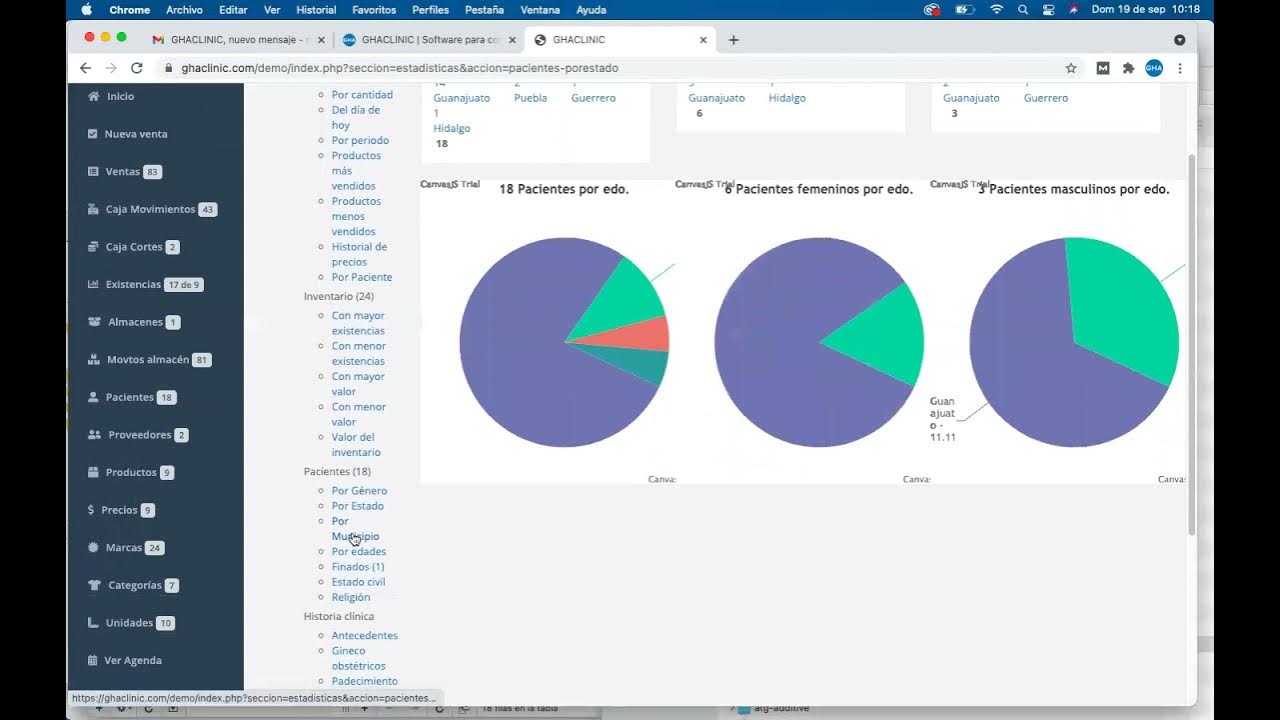
GHAClinic, Software para consultorios, clínicas y hospitales, módulo de estadísticas.

01.- Introducción - Sistema de Asistencias con PHP y MYSQL

GHAClinic, programación de citas para pacientes en períodos por semana, quincena, mensual etc.
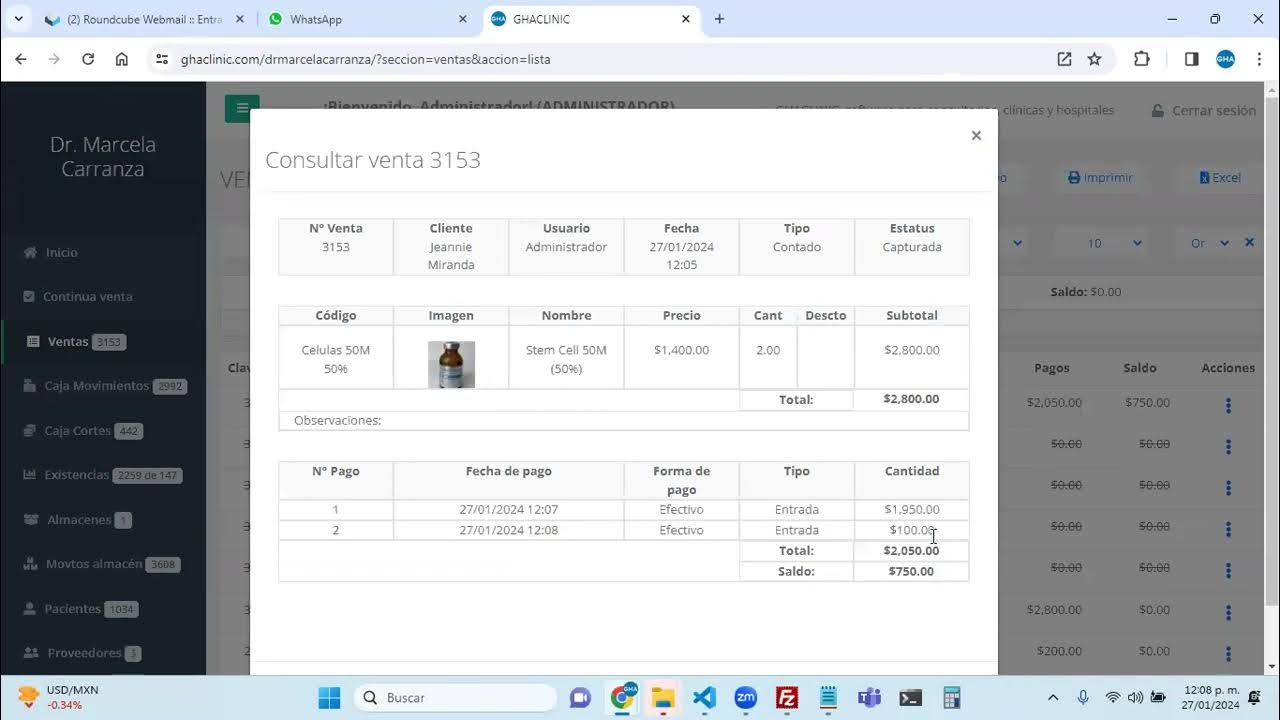
GHAClinic, crear una venta y que le vayan abonando pagos manteniendo un saldo pendiente por pagar

Cómo hacer ASIENTOS CONTABLES facilmente 💲 Contabilidad Básica
5.0 / 5 (0 votes)
